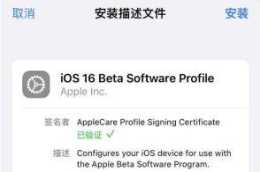微軟Office功能很強大,隨著近些年國產軟體的興起,像Wps OfficeWPS 這樣的國產軟體,有些功能比微軟office都強大。隨著越來越多的國內使用者將Wps 代替微軟辦公軟體。從今天開始給大家介紹裡有很多實用技巧,熟練掌握它們,可以大幅提高工作效率,不便使你在同事中備有面子,關鍵時候還可能得到上司的青睞。

01
自定義撤銷/恢復步數
“撤銷”和“恢復”是在處理文件時使用最多的,如果操作的步驟較多, WPS 預設的撤銷/恢復數量可能會出現不夠用的情況。
開啟「檔案 - 編輯」選單,就可以自定義設定撤銷/恢復操作步驟。
WPS 文字目前最多可將撤銷/恢復步數設定為 1024 次, WPS 演示最多可設定 150 次。

以 WPS 文字為圖例, WPS 表格暫不支援該功能
02
修改個人使用者名
細心的網友可能留意到:一些人在批註時的賬號都是 Administrator (系統預設管理員賬號)。
這樣顯示的修訂內容,別人看了文件之後根本不知道是誰修改的,非常不利於工作的開展。
如何修改批註使用者名稱呢,以 WPS 文件為例,只需開啟「檔案 - 使用者資訊」選單,就能將姓名、編號等修改為能代表自己的名稱,以便工作的展開。

WPS 表格、WPS 演示,可透過「檔案 - 常規與儲存」修改
03
開啟檔案位置
編輯檔案時,如果不知道當前檔案所在的儲存位置應該怎麼辦呢?
滑鼠右鍵檔名,選擇「開啟所在位置」就能一秒跳轉。

04
外掛安裝支援
使用外掛,可以在一定程度上提升辦公效率。
現在,包括 islide 、口袋動畫等多款外掛都已經支援 WPS版本,感興趣的朋友快來用起來吧 。

口袋動畫 WPS 介面
05
介面暗色調模式
光線比較暗的情況下,辦公體驗往往也會受到影響。
為此,WPS 推出了全新的暗色調模式(介面),在「面板中心」中可以根據需要選擇
跟隨系統
、
亮色調
、
暗色調
,讓軟體的使用體驗變得更佳。

06
一鍵匯出文件所有圖片
拿到一份檔案,如何一鍵匯出裡面的所有圖片呢?
在 WPS 中,你只需要選中其中一張圖片,使用「圖片提取」功能就可以一鍵拿圖。
07
批次修改圖片尺寸
檔案裡插入了很多很多的圖片,想要統一修改所有圖片的大小,應該怎麼辦呢?
點「選擇窗格」工具,按住 Ctrl / Shift 鍵,快速選中所有圖片物件,然後在“圖片工具”中進行統一調整。

不過這裡需要將圖片的環繞方式調整為非嵌入式。在插入圖片之前,可以在「檔案 - 編輯」中修改預設的插入/貼上方式為非嵌入式即可。

微訊號|cfanunion
電腦愛好者聯盟 ·